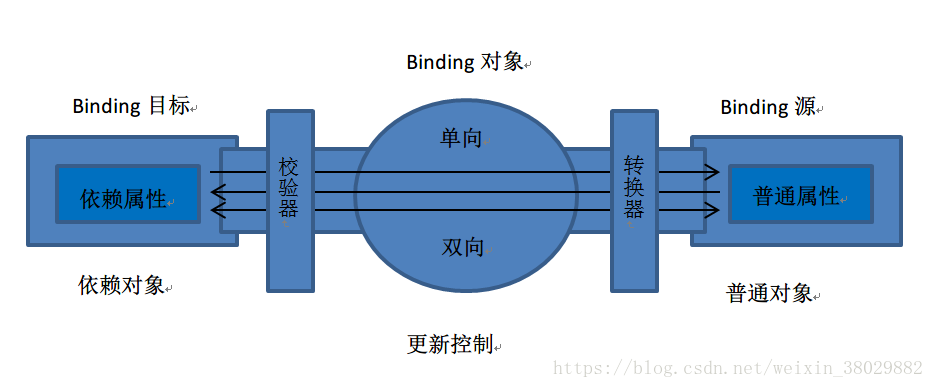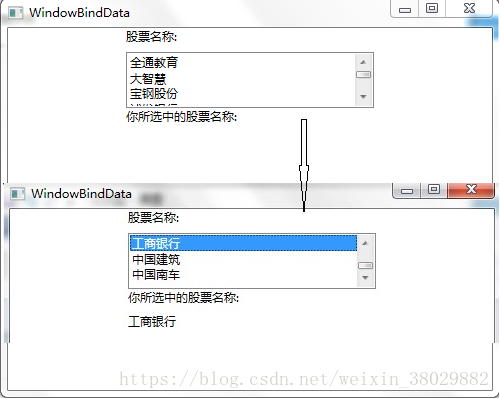WPF教程(八)--数据绑定(1)

使用WPF可以很方便的设计出强大的用户界面,同时 WPF提供了数据绑定功能。WPF的数据绑定跟Winform与ASP.NET中的数据绑定功能类似,但也有所不同,在 WPF中以通过后台代码绑定、前台XAML中进行绑定,或者两者组合的方式进行数据绑定。您可以绑定1.控件、2.公共属性、3.XML 或4.对象,WPF中的数据绑定跟WinForm与ASP.NET相比,更加快捷、灵活和简单。
一、什么是数据绑定
WPF 中的数据绑定,必须要有绑定目标和要绑定的数据源。绑定目标可以是继承自 DependencyProperty的任何可访问的属性或控件,例如 TextBox 控件的 Text 属性。数据源可以是其他控件的属性,可以是对象实例、XAML 元素、ADO.NET Dataset、XML数据。微软针对XML绑定与对象绑定,提供了两个辅助类XmlDataProvider 和 ObjectDataProvider。
WPF的数据绑定跟ASP.NET与WinForm中的数据绑定有什么不同呢? 最大不同就是WPF使用{Binding …}这一语句。Binding是用来实现界面控件的属性与后台数据之间的绑定,通过这种形式将前台界面与后台数据联系在一起达到界面与数据耦合的目的。
WPF绑定引擎从 Binding 对象获取有关以下内容的信息:
源对象和目标对象。
数据流的方向。你可以通过设置 Binding.Mode(例如单双向绑定等) 属性来指定该方向。
值转换器(如果存在)。你可通过将 Converter 属性设置为用来实现 IValueConverter 的类的一个实例,指定值转换器。
WPF与ASP.NET与WinForm中的绑定方式比较,存在着如下几点差异:
(1)Binding可以通过XAML语句实现界面与数据的耦合。如果把Binding比作数据的桥梁,那么它的两端分别是Binding的源和目标。数据从哪里来哪里就是源,Binding是架在中间的桥梁,Binding目标是数据要往哪儿去。一般情况下,Binding源是逻辑层的对象,Binding目标是UI层的控件对象,这样,数据就会源源不断 通过Binding送达UI层,被UI层展现,也就完成了数据驱动UI的过程。如下图。
(2)Binding有一个重要的属性Mode,实现绑定中的数据流向。具体有如下几种。
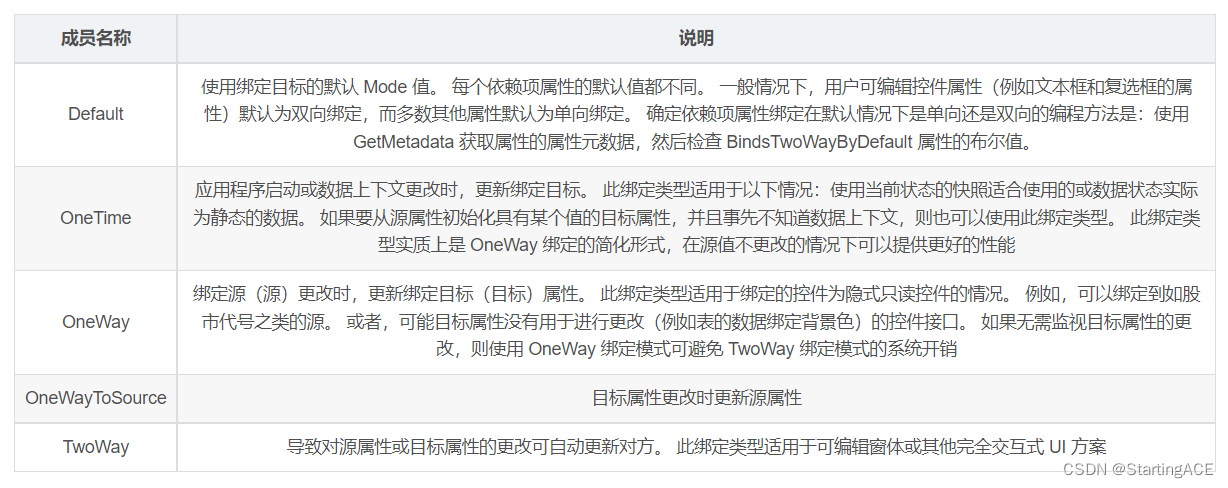
(3)可通过配置触发器,决定用户在界面输入的数据在什么时候去修改数据源中的值。可以通过UpdateSourceTrigger属性实现,具体有如下几种值
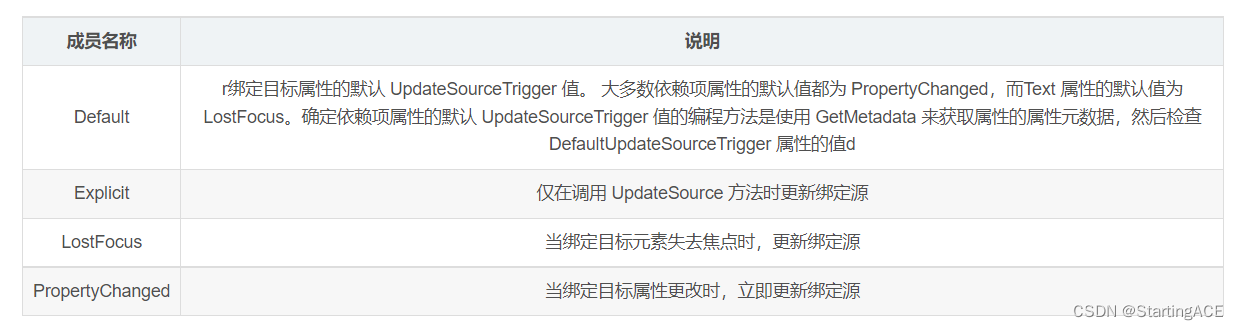
具体用法如下:
Text="{Binding Path=ItemName, UpdateSourceTrigger=Explicit}" />
二、简单的绑定
接下来是本文的第一个示例,一个非常简单的绑定示例,该示例演示如何通过绑定的方式把ListBox中选中的值显示到 TextBlock中。
首先,给ListBox添加了七个 ListBoxItem,做为ListBox的选项 。
其次,把第二个 TextBlock 的 Text通过 Binding 与 ListBox 选择项进行绑定。Binding 语法中的 ElementName 属性指示 TextBlock 的 Text 属性要与其绑定的控件的名称。Path 属性指示我们将绑定到Text属性上ListBox元素的属性。具体代码如下。
<Window x:Class="WpfApp1.WindowBindData"xmlns="http://schemas.microsoft.com/winfx/2006/xaml/presentation"xmlns:x="http://schemas.microsoft.com/winfx/2006/xaml"Title="WindowBindData" Height="400" Width="500"><Grid><Grid.RowDefinitions><RowDefinition Height="150"/><RowDefinition Height="150"/><RowDefinition Height="138*"/></Grid.RowDefinitions><StackPanel Grid.Row="0"><TextBlock Width="248" Height="24" Text="股票名称:"TextWrapping="Wrap"/><ListBox x:Name="listStockName" Width="248" Height="56"><ListBoxItem Content="全通教育"/><ListBoxItem Content="大智慧"/><ListBoxItem Content="宝钢股份"/><ListBoxItem Content="浦发银行"/><ListBoxItem Content="工商银行"/><ListBoxItem Content="中国建筑"/><ListBoxItem Content="中国南车"/></ListBox><TextBlock Width="248" Height="24" Text="你所选中的股票名称:" /><TextBlock Width="248" Height="24" Text="{Binding ElementName=listStockName, Path=SelectedItem.Content}"></TextBlock></StackPanel></Grid></Window>